6 maneiras de entrar no Windows 10 -
A maioria das pessoas entra no Windows 10 usando sua senha ou o PIN que criaram para suas contas de usuário. No entanto, existem outras maneiras de fazer login no Windows 10 . Você pode fazer isso usando seu rosto, sua impressão digital ou uma chave de segurança, se o seu computador oferecer suporte para essas opções de autenticação. Mas, você conhece todos eles? Gostaria de saber quais são? Se você fizer isso, aqui estão todas as opções de entrada do Windows 10 que você pode usar em seu computador ou dispositivo:
1. Entre no Windows 10 usando uma senha
O método mais básico e amplamente usado para autenticar e entrar no Windows 10 é por meio da senha da sua conta de usuário(user account password) . Na tela de login, selecione sua conta no canto inferior esquerdo (se você tiver mais de uma conta), digite sua senha, pressione Enter no teclado ou clique na seta no lado direito da senha. Não importa se você está usando uma conta da Microsoft ou uma conta offline: esse método funciona da mesma forma para os dois tipos de contas de usuário do Windows 10 .

Opções de entrada do Windows 10: Senha
Você pode ter várias opções de entrada configuradas para sua conta de usuário do Windows 10. Nesse caso, você pode alternar para usar sua senha clicando ou tocando em “Opções de login”(“Sign-in options”) na tela de login e, em seguida, no botão de senha ilustrado na captura de tela abaixo.

Opções de entrada do Windows 10: Escolhendo a senha
2. Entre no Windows 10 usando um PIN do Windows Hello(Windows Hello PIN)
Outro método comumente usado para entrar no Windows 10 é usar um PIN ( Número de Identificação Pessoal(Personal Identification Number) ). Este também é o método de autenticação recomendado pela Microsoft para PCs com Windows 10 . Se você configurou um PIN para seu dispositivo Windows 10(configured a PIN for your Windows 10 device) quando instalou o sistema operacional ou quando criou sua conta de usuário, digite seu PIN na tela de entrada.
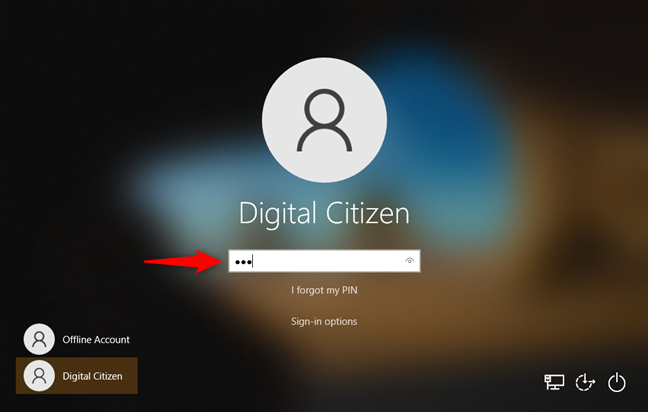
Opções de entrada do Windows 10: código PIN
Se você tiver mais de uma opção de login configurada para sua conta de usuário, primeiro clique ou toque no link com o mesmo nome: "Opções de login". (“Sign-in options.”)Em seguida, pressione o botão PIN parecendo um pequeno teclado de discagem, assim como na captura de tela abaixo.
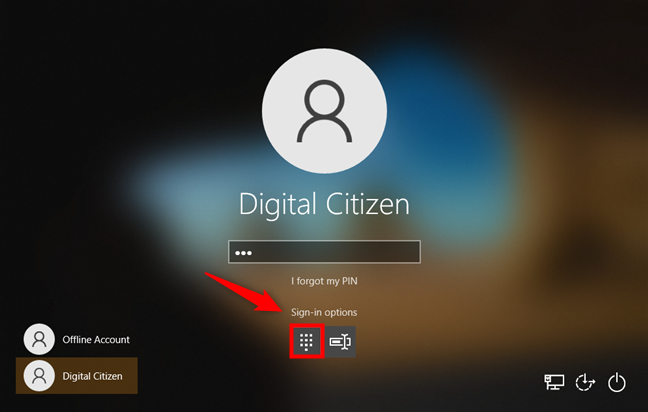
Opções de entrada do Windows 10: selecionando PIN
Observe que usar um PIN também é provavelmente a maneira mais rápida de fazer login no Windows 10 .
3. Entre no Windows 10 usando uma senha de imagem(Password)
Um método menos comum para entrar no Windows 10 é o baseado em uma imagem selecionada. Chama-se Senha de imagem(It’s called Picture Password) e, se você criou uma, pode clicar em três pontos da imagem exibida na tela de login do Windows 10 para acessar seu computador ou dispositivo.(Windows 10)

Opções de entrada do Windows 10: Senha de imagem(Password)
Suponha que sua conta de usuário do Windows 10 tenha mais opções de entrada configuradas (senha, PIN etc.). Nesse caso, você pode optar por fazer login usando sua senha(Picture Password) de imagem clicando ou tocando no link "Opções de login"(“Sign-in options”) e pressionando o botão Senha de imagem(Picture Password) . Parece uma pequena foto estilizada de uma montanha.

Opções de entrada do Windows 10: como usar a senha de imagem(Picture Password)
4. Entre no Windows 10 usando o Windows Hello Face(Windows Hello Face)
Alguns computadores Windows 10 de última geração e algumas webcams premium podem fazer reconhecimento facial. Se o seu dispositivo for compatível com esse recurso, o Windows 10 permitirá que você entre usando seu rosto. Tudo o que você precisa fazer é olhar para a webcam e deixar o sistema operacional identificá-lo.
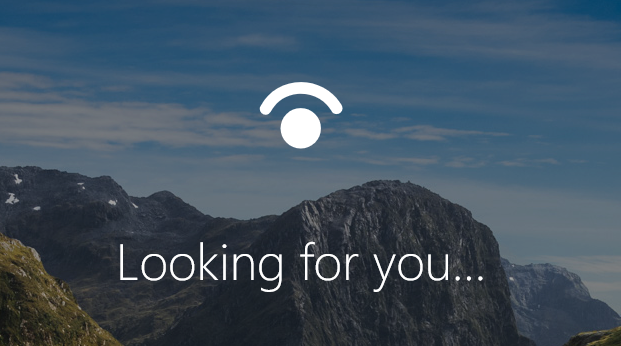
Opções de entrada do Windows 10: reconhecimento facial
Aqui está como desbloquear seu PC com seu rosto, usando o Windows Hello Face(How to unlock your PC with your face, using Windows Hello Face) .
5. Entre no Windows 10 usando o Windows Hello Fingerprint(Windows Hello Fingerprint)
Da mesma forma que o método número 4, alguns computadores e dispositivos Windows 10 vêm com um leitor de impressão digital. Se o seu tiver uma e você tiver adicionado sua impressão digital às opções de entrada disponíveis para sua conta de usuário, poderá fazer login no Windows 10 simplesmente digitalizando sua impressão digital.

Um laptop com leitor de impressão digital
6. Entre no Windows 10 usando uma chave de segurança(Security)
O método de entrada final do Windows 10(Windows 10) que conhecemos é baseado no uso de uma chave de segurança física. Na verdade, é um cartão de memória USB que armazena uma chave de hardware exclusiva que é usada para identificá-lo. Essas chaves de segurança geralmente podem ser compradas em lojas de informática. Se você tiver um e o configurou em sua conta de usuário, tudo o que você precisa fazer é conectá-lo a uma porta USB no seu computador Windows 10 para entrar.

Um Yubico YubiKey 5 NFC ( chave de segurança (NFC Security Key)USB e NFC )
Você conhece outras maneiras de entrar no Windows 10?
Estes são os seis métodos que conhecemos para fazer login em sua conta de usuário no Windows 10 . Você conhece outros? Você tem alguma dúvida sobre os que descrevemos? Se sim, ou se tiver mais alguma coisa para adicionar ao nosso guia, não hesite em deixar um comentário abaixo.
Related posts
7 maneiras de alternar o usuário no Windows 10
Como fazer login para Windows 10 com um PIN? Como mudar o login PIN?
Como alterar a senha da sua conta de usuário no Windows 10
6 maneiras de sair do Windows 11
Como desbloquear seu PC com seu rosto, usando o Windows Hello Face
5 maneiras de criar e adicionar um novo usuário no Windows 11
Crie novas contas e grupos de usuários do Windows, como um profissional de TI
Como gerenciar contas de usuários conectados com o Gerenciador de Tarefas no Windows 10
4 maneiras de permitir que um aplicativo seja executado na inicialização do Windows 10
Apresentando o Windows 8 e 8.1: como alternar entre as opções de login
Como remover uma conta de Windows (7 maneiras)
Como alterar o nome da sua conta de usuário no Windows 10
Como adicionar um Microsoft account para Windows 10
Como alterar o Administrator em Windows 11: 5 maneiras
7 maneiras de alternar o usuário no Windows 11 -
O Credential Manager é onde o Windows armazena senhas e detalhes de login. Veja como usá-lo!
6 maneiras de alterar uma conta para Administrator e de volta em Windows 10
Como definir perguntas de segurança para uma conta de usuário local, no Windows 10
Perguntas simples: O que é uma conta da Microsoft (Outlook, Xbox, Skype)?
Como usar várias contas do Skype ao mesmo tempo no Windows 10
